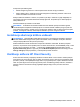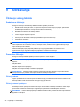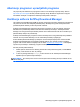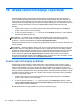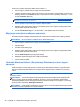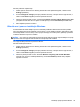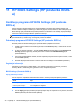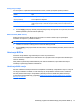User Guide - Windows 8
Table Of Contents
- Dobrodošli
- Upoznavanje sa vašim tabletom
- Povezivanje na mrežu
- Navigacija korištenjem pokreta prstima
- Multimedija
- Upravljanje napajanjem
- Isključivanje tableta.
- Postavljanje opcija napajanja
- Korištenje stanja uštede energije
- Korištenje baterijskog napajanja
- Korištenje vanjskog napajanja naizmjeničnom strujom
- Vanjske kartice i uređaji
- Sigurnost
- Održavanje
- Izrada rezervnih kopija i oporavak
- HP BIOS Settings (HP postavke BIOS-a)
- Podrška
- Specifikacije
- Putovanje sa tabletom
- Elektrostatičko pražnjenje
- Indeks
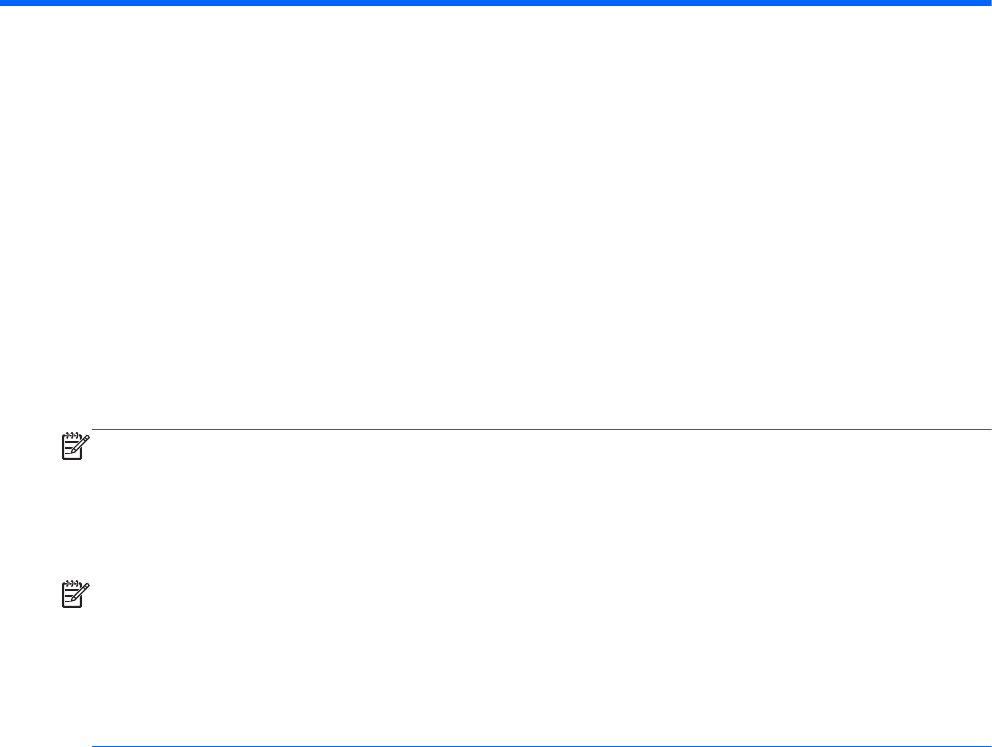
10 Izrada rezervnih kopija i oporavak
Da biste zaštitili podatke, koristite alatke Windows Backup and Restore (Izrada rezervnih kopija i
obnova operativnog sistema Windows) za izradu rezervnih kopija pojedinih fajlova ili direktorija, za
izradu rezervnih kopija cjelokupnog tvrdog diska i za izradu medija za obnovu sistema tako što ćete
iskoristiti opcionalni vanjski flash pogon, ili opcionalni vanjski optički pogon, ili kreirati tačke za obnovu
sistema. U slučaju pada sistema, za obnovu sadržaja tableta možete koristiti rezervne kopije
datoteka.
1. Pređite prstom od desne ivice dodirnog ekrana kako biste prikazali dugmad, kucnite Search
(Traži), i onda kucnite na okvir za pretragu.
2. U okvir za pretragu otkucajte restore (obnova), kucnite Settings (Postavke), i onda odaberite
sa popisa prikazanih mogućnosti.
NAPOMENA: Za dodatne upute o različitim mogućnostima izrade rezervne kopije i obnove,
potražite informacije o ovim temama u aplikaciji HP Support Assistant. Da biste pristupili ovom
programu, s početnog ekrana kliknite na aplikaciju HP Support Assistant.
Za slučaj nestabilnosti sistema HP preporučuje da odštampate postupke za oporavak i sačuvate ih za
kasniju upotrebu.
NAPOMENA: Windows sadržava osobinu User Account Control (Kontrola korisničkog računa) koja
poboljšava sigurnost vašeg tableta. Za zadatke kao što su instaliranje softvera, pokretanje uslužnih
programa ili promjena Windows postavki sistem će možda zatražiti vašu dozvolu ili lozinku. Pristupite
aplikaciji HP Support Assistant. Da biste pristupili programu HP Support Assistant na početnom
ekranu, kucnite na aplikaciju HP Support Assistant, ili pređite prstom od desne ivice dodirnog
ekrana kako bite prikazali dugmad, kucnite Search (Traži), i onda kucnite u okvir za pretragu. U okvir
za pretragu ukucajte HP, i onda kucnite na HP Support Assistant.
Izrada rezervnih kopija podataka
Oporavak nakon pada sistema je onoliko dobar koliko i vaša posljednja rezervna kopija. Trebate
izraditi medije za obnovu sistema i vašu prvu rezervnu kopiju neposredno nakon prvog postavljanja
sistema. Kako dodajete novi softver i datoteke sa podacima, trebalo bi da nastavite sa redovnom
izradom rezervnih kopija vašeg sistema kako biste održali svježinu kopija. Mediji za popravak sistema
(samo za odabrane modele) koriste se za pokretanje tableta i popravak operativnog sistema u slučaju
nestabilnosti ili kvara sistema. Vaše prve i naredne rezervne kopije omogućavaju obnovu podataka i
postavki u slučaju pada sistema.
1. Pređite prstom od desne ivice dodirnog ekrana kako biste prikazali dugmad, kucnite Search
(Traži), i onda kucnite na okvir za pretragu.
2. U okvir za pretragu otkucajte backup (rezervna kopija), kucnite Settings (Postavke), a zatim
odaberite Save backup copies of your files with File History (Sačuvajte rezervne kopije vaših
fajlova korišteći Prethodne datoteke).
Možete izraditi rezervnu kopiju podataka na opcionalni vanjski flash pogon.
36 Poglavlje 10 Izrada rezervnih kopija i oporavak